2019年上海市高等学校计算机等级一级考试复习动画制作部分
动画电影制作技术考试试题
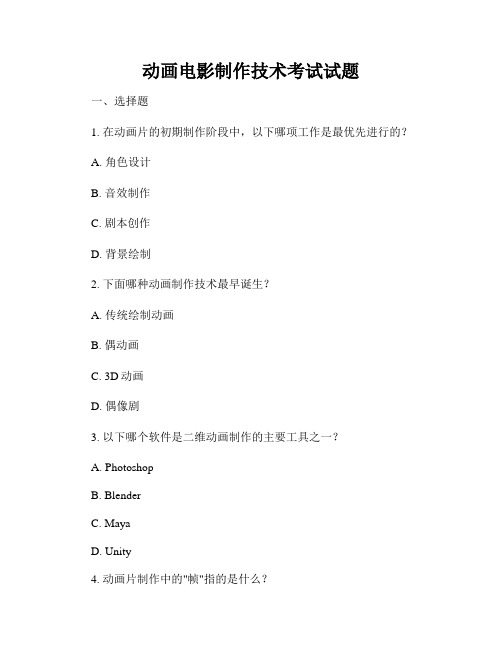
动画电影制作技术考试试题一、选择题1. 在动画片的初期制作阶段中,以下哪项工作是最优先进行的?A. 角色设计B. 音效制作C. 剧本创作D. 背景绘制2. 下面哪种动画制作技术最早诞生?A. 传统绘制动画B. 偶动画C. 3D动画D. 偶像剧3. 以下哪个软件是二维动画制作的主要工具之一?A. PhotoshopB. BlenderC. MayaD. Unity4. 动画片制作中的"帧"指的是什么?A. 动画背景中的一张静态画面B. 动画中的一个独立场景C. 动画中的一组连续画面D. 动画片中的一幕故事5. 在3D动画制作中,材质贴图是指什么?A. 给物体上色以形成纹理效果B. 描绘角色形象的线条草图C. 给角色配上适当的台词D. 给场景添加背景音乐二、填空题1. __________技术可以使角色运动更加自然、流畅,并且可减少绘制的工作量。
2. 传统绘制动画片的每秒播放帧数通常为__________。
3. 在动画制作中,__________是指模拟真实环境中的重力,使角色的动作更加真实。
4. 动画中角色的表情变化通常通过__________绘制来实现。
5. _______动画制作技术是通过不断改变角色的外形细节来达到动画效果的。
三、问答题1. 简要介绍三维动画制作的基本流程。
2. 请详细描述传统绘制动画技术的制作过程。
3. 请举例说明当前流行的一部2D动画电影,并分析其成功之处。
4. 动画电影的音效在制作中有什么作用?举例说明一部动画电影中音效的运用。
5. 在动画片制作中,角色设计的重要性是什么?请结合具体案例进行解释。
四、综合题请根据你所学习的动画制作技术知识,编写一个小故事,并配以相应的动画场景和角色设计,尽量展现出你的创意和技术水平。
注意:文章应包含标题、选择题、填空题、问答题和综合题的内容,字数要求1500字。
同时,整洁美观的排版、通顺流畅的语句以及准确表达的能力也是考核的重要因素。
2019年自考《电脑动画》试题及答案
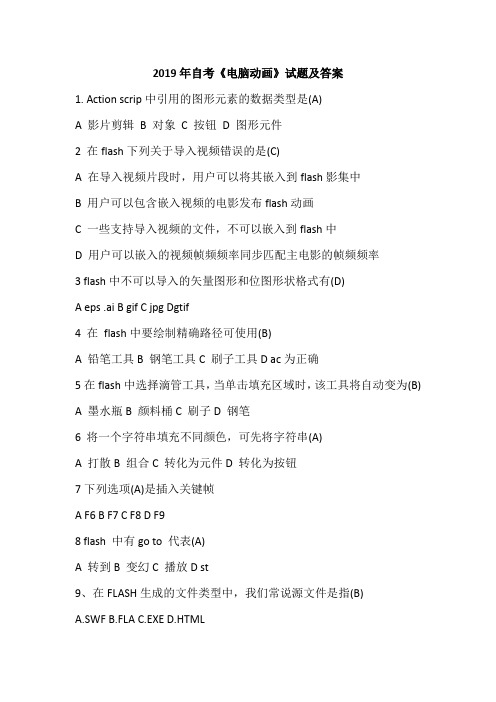
2019年自考《电脑动画》试题及答案1. Action scrip中引用的图形元素的数据类型是(A)A 影片剪辑B 对象C 按钮D 图形元件2 在flash下列关于导入视频错误的是(C)A 在导入视频片段时,用户可以将其嵌入到flash影集中B 用户可以包含嵌入视频的电影发布flash动画C 一些支持导入视频的文件,不可以嵌入到flash中D 用户可以嵌入的视频帧频频率同步匹配主电影的帧频频率3 flash中不可以导入的矢量图形和位图形状格式有(D)A eps .aiB gifC jpg Dgtif4 在flash中要绘制精确路径可使用(B)A 铅笔工具B 钢笔工具C 刷子工具D ac为正确5在flash中选择滴管工具,当单击填充区域时,该工具将自动变为(B)A 墨水瓶B 颜料桶C 刷子D 钢笔6 将一个字符串填充不同颜色,可先将字符串(A)A 打散B 组合C 转化为元件D 转化为按钮7下列选项(A)是插入关键帧A F6B F7C F8D F98 flash 中有go to 代表(A)A 转到B 变幻C 播放D st9、在FLASH生成的文件类型中,我们常说源文件是指(B)A.SWFB.FLAC.EXED.HTML10、所有的动画都是由( D )组成的。
A时间轴B图像C手柄D帧11、编辑状态时,按( C )键可以测试影片。
A、Enter+Shift B.Ctrl+Shift C.Ctrl+Enter D.Esc+Enter 8.在Flash中,图层面板状态如下12.创建flash运动动画至少要有两个(C)A.过渡帧B.帧C.关键帧D.空白关键帧13.下列文件格式不属于Flash文件导出格式的是(C)A..exeB..swfC..pptD..htm14.按钮元件有( D )种状态A、1B、2C、3D、415、flash软件中默认的帧频率是( B )A 每秒24帧B 每秒12帧C 每秒25帧D 每秒16帧16、将舞台上的对象转换为元件的步骤是:( A )A 1.选定舞台上的元素2.单击"修改> 转换为元件",打开转换为元件对话框3.填写转换为元件对话框,并点击确定B 1. 单击"修改> 转换为元件",打开转换为元件对话框2.选定舞台上的元素3.填写转换为元件对话框,并点击确定C 1.选定舞台上的元素,并将选定元素拖到库面板上2.单击"修改> 转换为元件",打开转换为元件对话框3.填写转换为元件对话框,并点击确定。
上海计算机一级考试----Flash操作注意要点
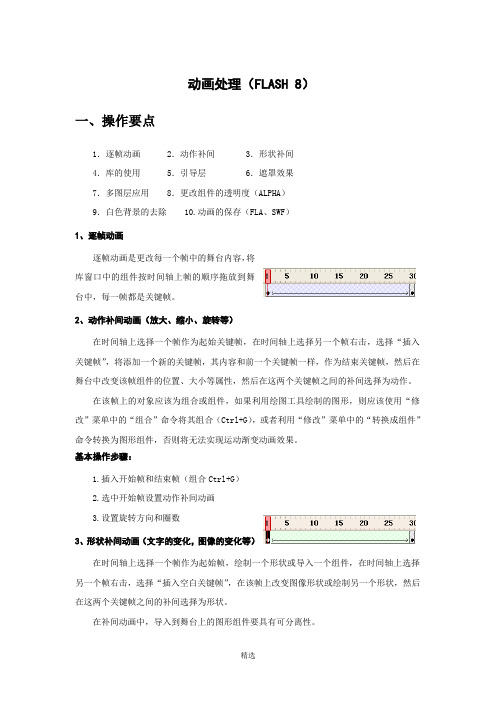
动画处理(FLASH 8)一、操作要点1.逐帧动画 2.动作补间 3.形状补间4.库的使用 5.引导层 6.遮罩效果7.多图层应用 8.更改组件的透明度(ALPHA)9.白色背景的去除 10.动画的保存(FLA、SWF)1、逐帧动画逐帧动画是更改每一个帧中的舞台内容,将库窗口中的组件按时间轴上帧的顺序拖放到舞台中,每一帧都是关键帧。
2、动作补间动画(放大、缩小、旋转等)在时间轴上选择一个帧作为起始关键帧,在时间轴上选择另一个帧右击,选择“插入关键帧”,将添加一个新的关键帧,其内容和前一个关键帧一样,作为结束关键帧,然后在舞台中改变该帧组件的位置、大小等属性,然后在这两个关键帧之间的补间选择为动作。
在该帧上的对象应该为组合或组件,如果利用绘图工具绘制的图形,则应该使用“修改”菜单中的“组合”命令将其组合(Ctrl+G),或者利用“修改”菜单中的“转换成组件”命令转换为图形组件,否则将无法实现运动渐变动画效果。
基本操作步骤:1.插入开始帧和结束帧(组合Ctrl+G)2.选中开始帧设置动作补间动画3.设置旋转方向和圈数3、形状补间动画(文字的变化,图像的变化等)在时间轴上选择一个帧作为起始帧,绘制一个形状或导入一个组件,在时间轴上选择另一个帧右击,选择“插入空白关键帧”,在该帧上改变图像形状或绘制另一个形状,然后在这两个关键帧之间的补间选择为形状。
在补间动画中,导入到舞台上的图形组件要具有可分离性。
利用工具面板上的工具绘制的图形(如椭圆、矩形等),可以直接建立形状补间动画;从库中添加到舞台上的组件需要进行分离(“修改”菜单/“分离”选项……直到“分离”命令暗淡,不可使用为止),设置补间动画后见到的是绿色背景上带箭头的直线。
基本操作步骤:1.在开始帧插入关键帧、在结束帧插入空白关键帧,分别插入组件或绘制图形2.分离开始帧和结束帧(分离Ctrl+B),直到不能分离为止3.设置属性为形状补间动画4、库文件的使用库中存放的是素材组件,可使用“窗口”菜单/“库”命令,或者直接使用F11功能键打开库窗口,选中组件拖曳到舞台中。
2019年计算机一级考试MSOffice考点解析:演示文稿制作实例2
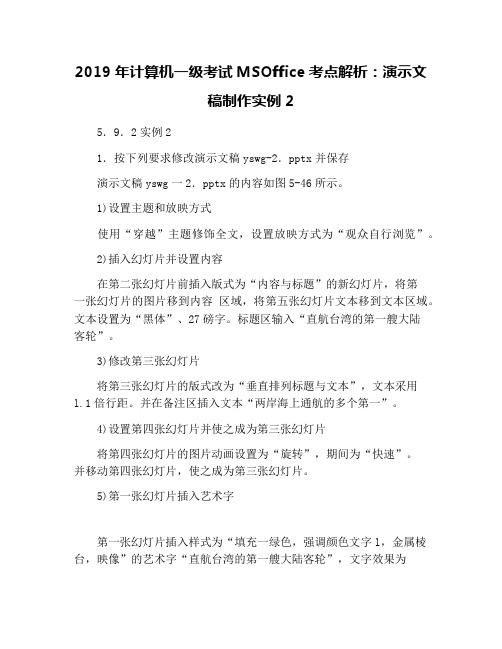
2019年计算机一级考试MSOffice考点解析:演示文稿制作实例25.9.2实例21.按下列要求修改演示文稿yswg-2.pptx并保存演示文稿yswg一2.pptx的内容如图5-46所示。
1)设置主题和放映方式使用“穿越”主题修饰全文,设置放映方式为“观众自行浏览”。
2)插入幻灯片并设置内容在第二张幻灯片前插入版式为“内容与标题”的新幻灯片,将第一张幻灯片的图片移到内容区域,将第五张幻灯片文本移到文本区域。
文本设置为“黑体”、27磅字。
标题区输入“直航台湾的第一艘大陆客轮”。
3)修改第三张幻灯片将第三张幻灯片的版式改为“垂直排列标题与文本”,文本采用l.1倍行距。
并在备注区插入文本“两岸海上通航的多个第一”。
4)设置第四张幻灯片并使之成为第三张幻灯片将第四张幻灯片的图片动画设置为“旋转”,期间为“快速”。
并移动第四张幻灯片,使之成为第三张幻灯片。
5)第一张幻灯片插入艺术字第一张幻灯片插入样式为“填充一绿色,强调颜色文字l,金属棱台,映像”的艺术字“直航台湾的第一艘大陆客轮”,文字效果为“转换一弯曲一桥形”,艺术字位置为“水平:0.9厘米,度量依据:左上角;垂直:6.3厘米,度量依据:左上角”。
6)删除第五张幻灯片2.操作参考步骤1)使用“穿越”主题修饰全文,设置放映方式为“观众自行浏览”①单击“设计”选项卡“主题”组主题列表右下角“其他”按钮,在显示的内置主题中选择“穿越”。
②单击“幻灯片放映”选项卡“设置”组的“设置幻灯片放映”按钮,出现“设置放映方式”对话框,在“放映类型”栏选择“观众自行浏览”并单击“确定”按钮。
2)插入幻灯片并设置内容①选择第一张幻灯片,单击“开始”选项卡“幻灯片”组“新建幻灯片”按钮,并选择“内容与标题”版式。
②剪切第一张幻灯片的图片,在第二张幻灯片的内容区粘贴。
剪切第五张幻灯片文本,在第二张幻灯片标题区下方的文本区粘贴。
选择文本区,单击“开始”选项卡“字体”组右下角“字体”按钮,出现“字体”对话框,单击“中文字体”栏下拉按钮,在下拉列表中选择“黑体”。
上海市高等学校信息技术水平考试大纲

上海市高等学校信息技术水平考试考试大纲(2020年试行版)目录1.一级《大学信息技术+数据分析与可视化基础》(2020年试行版) (1)2.一级《大学信息技术+数字媒体基础》(2020年试行版) (6)3.一级《大学信息技术+人工智能基础》(2020年试行版) (12)4.二三级《C程序设计及应用》(2020年试行版) (17)5.二三级《C#程序设计及应用》(2020年试行版) (22)6.二三级《Python程序设计及应用》(2020年试行版) (27)7.三级《数据科学技术及应用》(2020年试行版) (31)8.二三级《物联网技术及应用》(2020年试行版) (34)9.二三级《区块链技术及应用》(2020年试行版) (37)10.二三级《人工智能技术及应用》(2020年试行版) (41)11.四级《人工智能》(2020年试行版) (45)12.四级《大数据与云计算》(2020年试行版) (52)13.四级《基础软件》(2020年试行版) (55)上海市高等学校信息技术水平考试(一级)《大学信息技术+数据分析与可视化基础》考试大纲(2020年试行版)一、考试性质上海市高等学校信息技术水平考试是上海市教育委员会组织的全市高校统一的教学考试,是检测和评价高校信息技术基础教学水平和教学质量的重要依据之一。
该项考试旨在规范和加强上海高校的信息技术基础教学工作,提高学生的信息技术应用能力。
考试对象主要是上海市高等学校学生,每年举行一次,通常安排在当年的十月下旬、十一月上旬的星期六或星期日。
凡考试成绩达到合格者或优秀者,由上海市教育委员会颁发相应的证书。
本考试由上海市教育委员会统一领导,聘请有关专家组成考试委员会,委托上海市教育考试院组织实施。
二、考试目标考试的目标是测试考生掌握信息技术基础知识、数据分析方法与数据可视化技术的程度和应用信息技术解决问题的能力,以使学生能跟上信息技术的飞速发展,适应新时代和信息社会的需求;通过考试在教学上提高教学质量,使教学能适应上海市教育委员会提出的大学信息技术课程教学要求,即显著提升大学生信息素养,强化大学生计算思维,培养大学生应用信息技术解决学科问题的能力,并为后继课程和专业课程的信息技术融合应用奠定基础。
动画片制作试题及答案
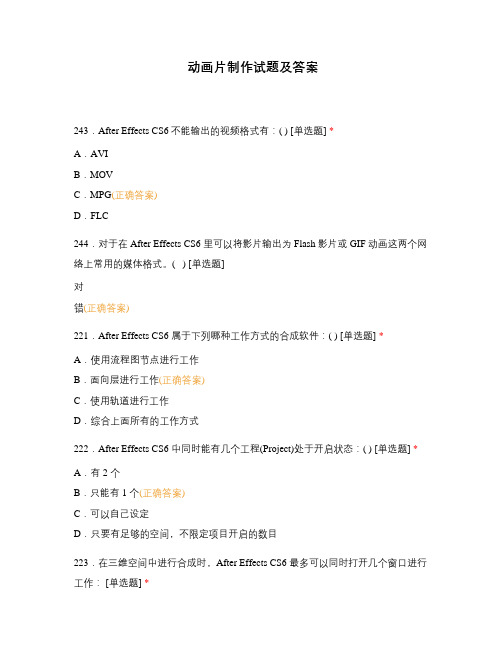
动画片制作试题及答案243.After Effects CS6不能输出的视频格式有:( ) [单选题] *A.AVIB.MOVC.MPG(正确答案)D.FLC244.对于在After Effects CS6 里可以将影片输出为Flash 影片或GIF 动画这两个网络上常用的媒体格式。
( ) [单选题]对错(正确答案)221.After Effects CS6 属于下列哪种工作方式的合成软件:( ) [单选题] *A.使用流程图节点进行工作B.面向层进行工作(正确答案)C.使用轨道进行工作D.综合上面所有的工作方式222.After Effects CS6 中同时能有几个工程(Project)处于开启状态:( ) [单选题] * A.有 2 个B.只能有 1 个(正确答案)C.可以自己设定D.只要有足够的空间,不限定项目开启的数目223.在三维空间中进行合成时,After Effects CS6 最多可以同时打开几个窗口进行工作: [单选题] *A.1B.2C.3D.4(正确答案)224.只要内存足够,After Effects CS6中可保存任意多个快照。
[单选题]对错(正确答案)229.After Effects CS6中,最多可以恢复的步数是:( ) [单选题] *A.10B.49C.99(正确答案)D.无限制230.After Effects CS6中,在使用笔刷绘制时,需要同时设置Paint 比刷大小,应该按住热键:( ) [单选题] *A.AltB.Ctrl(正确答案)C.ShiftD.P231.After Effects CS6中,下面对遮罩的作用,描述正确的是:( ) *A.通过遮罩,可以对指定的区域进行屏蔽。
(正确答案)B.某些效果需要根据遮罩发生作用。
(正确答案)C.产生屏蔽的遮罩必须是封闭的(正确答案)D.应用于效果效果的遮罩必须是封闭的234.三维通道中的贴图信息无法在After Effects CS6 中使用。
上海市计算机等级一级复习-(讲稿)

2009-9-2
25
Flash 动画制作 (4)
5.应用(续) (6)自定义路径动画(用到2层图层:) ①先按常规制作动作动画(下面层是元件实例层,用以 制作动作动画), ②添加引导层:先选被引导的实例层,后按“添加 运动引导层”按钮。 ③在引导层上画引导线,后锁住该层。 ④在实例动画层,分别在动画首、尾帧,把实例移到引 导线端点。重新创建补间。
Photoshop CS~CS3(5)
Photoshop CS~CS3(6)
8. 图层样式 图层样式——斜面浮雕,描边 ①先选图层,或用选框工具选范围。 ②斜面浮雕(或其他效果) 文字——书写,描边,变形(输入一次,自成一层) 9.文字 文字 ①选文字类型工具,拖一矩形范围准备写文字 ②在选项工具栏选定字体、大小、颜色、效果 ③输入文字后,单击对应图层面板上的”T”,显示输入 的文字。
2009-9-2 18
Photoshop CS~CS3(4)
5. 图像色彩 色彩的处理 色彩 图像——调整(色阶,亮度/对比度,色 相,饱和度,去色,等等) 6.图像形状的处理: 形 (1)先把要处理的层选为当前层,并框选对象 (2)后 “编辑——变换”(缩放,扭曲,旋 转,翻转等等)
2009-9-2 19
2009-9-2
22
Flash 动画制作(1)
1.新建(或打开)文档 设置文档的大小尺寸(长、宽幅面)、背景色、帧 频 (修改——文档) 2. 图层的创建 一般一个对象(元件实例)占一图层 3.形状补间动画 形状补间的首帧和末帧的对象必须是分离的(包 括文字变形:颜色、内容。但文字大小的变化不属 于形状补间)
动漫制作技术基础知识单选题100道及答案解析

动漫制作技术基础知识单选题100道及答案解析1. 在动漫制作中,以下哪种软件常用于角色建模?()A. PhotoshopB. MayaC. PremiereD. After Effects答案:B解析:Maya 是一款强大的三维建模、动画和渲染软件,常用于角色建模。
Photoshop 主要用于图像处理,Premiere 用于视频编辑,After Effects 用于特效制作。
2. 动漫角色的动作设计中,关键帧的作用是()A. 确定动作的起始和结束状态B. 使动作更流畅C. 增加动作的细节D. 减少动画的制作时间答案:A解析:关键帧用于定义动作的起始和结束状态,其他帧通过插值计算得出。
3. 以下哪种色彩模式在动漫制作中最常用?()A. RGBB. CMYKC. HSBD. Lab答案:A解析:RGB 色彩模式适用于电子设备显示,如电脑、电视等,是动漫制作中常用的色彩模式。
4. 绘制动漫背景时,常用的透视类型是()A. 一点透视B. 两点透视C. 三点透视D. 多点透视答案:B解析:两点透视能较好地表现出物体的立体感和空间感,在动漫背景绘制中较为常用。
5. 以下哪种动画类型制作成本较低?()A. 传统手绘动画B. 三维动画C. 定格动画D. 二维数字动画答案:D解析:二维数字动画相比传统手绘动画节省了纸张和颜料成本,相比三维动画和定格动画,在制作流程和技术要求上相对简单,成本较低。
6. 动漫中的帧率一般为()A. 12 帧/秒B. 24 帧/秒C. 30 帧/秒D. 60 帧/秒答案:B解析:24 帧/秒是影视和动漫中常用的帧率,能提供较为流畅的视觉效果。
7. 在动漫声音制作中,以下哪种声音类型最难录制?()A. 对白B. 音效C. 音乐D. 环境音答案:B解析:音效通常需要在特定的环境中录制或通过特殊的设备和技术来模拟,相对来说更难录制。
8. 以下哪种软件常用于动漫后期特效合成?()A. NukeB. BlenderC. 3ds MaxD. Flash答案:A解析:Nuke 是一款专业的后期特效合成软件。
上海市计算机一级等级考试 第三章

无损压缩:霍夫曼编码、游程长度编码 (两种编码方式可参见教程P170页“知识拓 展”)
2013-7-4
21
3.1.4 音频数据压缩
4、MP3 音乐 是 MPEG layer 3的缩写,用来处理高压 缩率的声音信息音质接近CD,大小只有 其十二分之一 MP3的音质取决于还原技术、音响系统以 及听者的主观感觉 采用MPEG layer压缩技术,将原有的声波 经压缩形成MP3文件格式。可将一个约 60MB的文件压缩为4MB。
2013-7-4
返回
29
3.2.2 数字图像数据压缩类 型
1. 无损压缩:还原后的图象与还原前一
样。
典型例子——RLE(游程长度编码)
优点:能较好的保存图象的质量 缺点:压缩率较低
30
2013-7-4
3.2.2 数字图像数据压缩类 型
2. 有损压缩 无法将图象还原到与压缩前一样的压缩方法 常用的格式:JPEG格式的图形
建立MIDI文件:设备演奏时输入或软件编辑产生 MIDI文件的特点:由一系列指令组成,所占空间小 端口 :MIDI In(输入口)、MIDI Out(输出口)、 MIDI Thru(转送口) 返回 WINDOWS中的媒体播放器可直接播放
2013-7-4 15
3.1.3 音频处理
声音处理内容
2013-7-4 6
3.4 视频信息的处理技术
3.4.1 数字视频文件格式 3.4.2 视频信息压缩的基本原理 3.4.3 视频信息的获取及视频处理软件 3.4.4 用 Windows Movie MaKer 创建和编 辑 电影文件
2013-7-4
7
本章小结 P220
2013-7-4
动画复习7一级考模拟题-

2019/8/6
25
数据的实际传送过程
交换数据 单元名称
APDU
发送进程 应用层
PPDU
表示层
SPDU
会话层
TPDU
数据分组 (NPDU)
数据帧 (DPDU)
比特 (PPDU)
传输层
网络层 数据链路
层 物理层
用户数据
H7 数据
H6
数据
H5
数据
H4
数据
H3
数据
H2
数据
T2
数据
接收进程
应用层 表示层 会话层 传输层 网络层 数据链路
2019/8/6
12
按网络覆盖的地理范围分类
局域网(local area network LAN):约0.1公里范围内如机房内、 大楼中的的网络
校园网(campus area network CAN):约1公里范围,如学校、 单位范围的网络
城域网(metropolitan area network MAN):在整个城市范围 分布,约覆盖10公里范围
制订规划
最高领导 参谋 文书 打字
各层独立,便于维护 便于各层单独修改和更新 分工明确,便于组合 层次分明,便于扩充 层次结构,便于开发
2019/8/6
21
网络层次结构示意图
我们希望 退货
经理们 的想法
他们要退货
2019/8/6
尊 敬 的 John: 由 于 ...方 面
“时序”的概念更好理解,因为甲拨了电话, 乙的电话才会响,乙听到铃声后才会考虑要不 要接,这一系列事件的因果关系十分明确,也就 是“时序”,不可能没有人拨乙的电话而乙的 电话会响,也不可能在电话铃没响的情况下, 乙拿起电话却从话筒里传出甲的声音。
2020年上海市高等学校信息技术水平考试一级网页设计综合复习
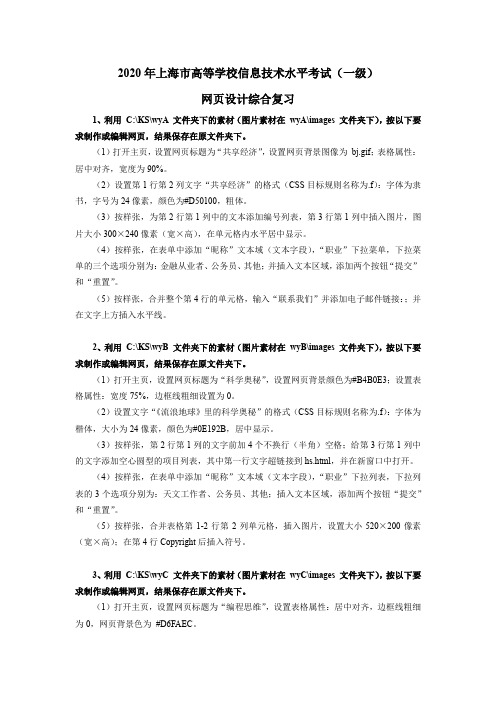
2020年上海市高等学校信息技术水平考试(一级)网页设计综合复习1、利用C:\KS\wyA 文件夹下的素材(图片素材在wyA\images 文件夹下),按以下要求制作或编辑网页,结果保存在原文件夹下。
(1)打开主页,设置网页标题为“共享经济”,设置网页背景图像为bj.gif;表格属性:居中对齐,宽度为90%。
(2)设置第1行第2列文字“共享经济”的格式(CSS目标规则名称为.f):字体为隶书,字号为24像素,颜色为#D50100,粗体。
(3)按样张,为第2行第1列中的文本添加编号列表,第3行第1列中插入图片,图片大小300×240像素(宽×高),在单元格内水平居中显示。
(4)按样张,在表单中添加“昵称”文本域(文本字段),“职业”下拉菜单,下拉菜单的三个选项分别为:金融从业者、公务员、其他;并插入文本区域,添加两个按钮“提交”和“重置”。
(5)按样张,合并整个第4行的单元格,输入“联系我们”并添加电子邮件链接:;并在文字上方插入水平线。
2、利用C:\KS\wyB 文件夹下的素材(图片素材在wyB\images 文件夹下),按以下要求制作或编辑网页,结果保存在原文件夹下。
(1)打开主页,设置网页标题为“科学奥秘”,设置网页背景颜色为#B4B0E3;设置表格属性:宽度75%,边框线粗细设置为0。
(2)设置文字“《流浪地球》里的科学奥秘”的格式(CSS目标规则名称为.f):字体为楷体,大小为24像素,颜色为#0E192B,居中显示。
(3)按样张,第2行第1列的文字前加4个不换行(半角)空格;给第3行第1列中的文字添加空心圆型的项目列表,其中第一行文字超链接到hs.html,并在新窗口中打开。
(4)按样张,在表单中添加“昵称”文本域(文本字段),“职业”下拉列表,下拉列表的3个选项分别为:天文工作者、公务员、其他;插入文本区域,添加两个按钮“提交”和“重置”。
(5)按样张,合并表格第1-2行第2列单元格,插入图片,设置大小520×200像素(宽×高);在第4行Copyright后插入符号。
上海市高等学校计算机专业等级考试(一级)】理论题部分·复习参考.doc
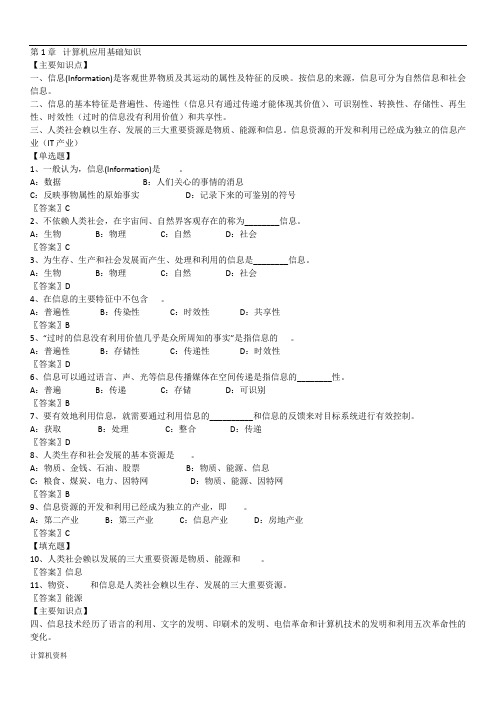
第1章计算机应用基础知识【主要知识点】一、信息(Information)是客观世界物质及其运动的属性及特征的反映。
按信息的来源,信息可分为自然信息和社会信息。
二、信息的基本特征是普遍性、传递性(信息只有通过传递才能体现其价值)、可识别性、转换性、存储性、再生性、时效性(过时的信息没有利用价值)和共享性。
三、人类社会赖以生存、发展的三大重要资源是物质、能源和信息。
信息资源的开发和利用已经成为独立的信息产业(IT产业)【单选题】1、一般认为,信息(Information)是。
A:数据B:人们关心的事情的消息C:反映事物属性的原始事实D:记录下来的可鉴别的符号〖答案〗C2、不依赖人类社会,在宇宙间、自然界客观存在的称为________信息。
A:生物B:物理C:自然D:社会〖答案〗C3、为生存、生产和社会发展而产生、处理和利用的信息是________信息。
A:生物B:物理C:自然D:社会〖答案〗D4、在信息的主要特征中不包含。
A:普遍性B:传染性C:时效性D:共享性〖答案〗B5、“过时的信息没有利用价值几乎是众所周知的事实”是指信息的。
A:普遍性B:存储性C:传递性D:时效性〖答案〗D6、信息可以通过语言、声、光等信息传播媒体在空间传递是指信息的________性。
A:普遍B:传递C:存储D:可识别〖答案〗B7、要有效地利用信息,就需要通过利用信息的__________和信息的反馈来对目标系统进行有效控制。
A:获取B:处理C:整合D:传递〖答案〗D8、人类生存和社会发展的基本资源是。
A:物质、金钱、石油、股票B:物质、能源、信息C:粮食、煤炭、电力、因特网D:物质、能源、因特网〖答案〗B9、信息资源的开发和利用已经成为独立的产业,即。
A:第二产业B:第三产业C:信息产业D:房地产业〖答案〗C【填充题】10、人类社会赖以发展的三大重要资源是物质、能源和。
〖答案〗信息11、物资、和信息是人类社会赖以生存、发展的三大重要资源。
2019年上海市高等学校计算机等级一级考试复习Powerpoint操作部分
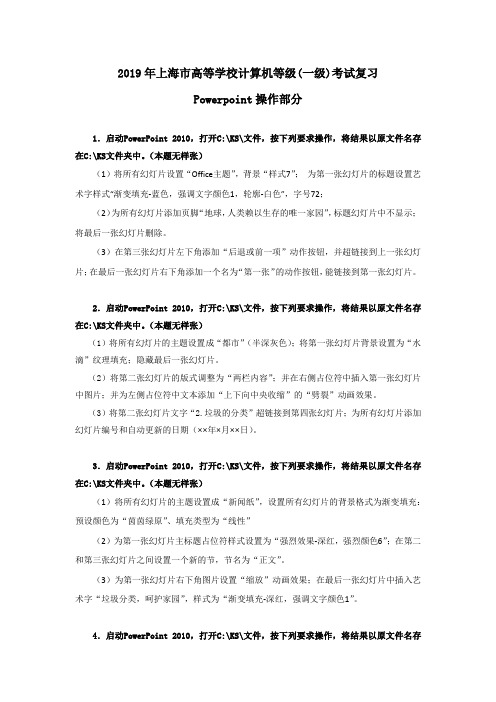
2019年上海市高等学校计算机等级(一级)考试复习Powerpoint操作部分1.启动PowerPoint 2010,打开C:\KS\文件,按下列要求操作,将结果以原文件名存在C:\KS文件夹中。
(本题无样张)(1)将所有幻灯片设置“Office主题”,背景“样式7”;为第一张幻灯片的标题设置艺术字样式“渐变填充-蓝色,强调文字颜色1,轮廓-白色”,字号72;(2)为所有幻灯片添加页脚“地球,人类赖以生存的唯一家园”,标题幻灯片中不显示;将最后一张幻灯片删除。
(3)在第三张幻灯片左下角添加“后退或前一项”动作按钮,并超链接到上一张幻灯片;在最后一张幻灯片右下角添加一个名为“第一张”的动作按钮,能链接到第一张幻灯片。
2.启动PowerPoint 2010,打开C:\KS\文件,按下列要求操作,将结果以原文件名存在C:\KS文件夹中。
(本题无样张)(1)将所有幻灯片的主题设置成“都市”(半深灰色);将第一张幻灯片背景设置为“水滴”纹理填充;隐藏最后一张幻灯片。
(2)将第二张幻灯片的版式调整为“两栏内容”;并在右侧占位符中插入第一张幻灯片中图片;并为左侧占位符中文本添加“上下向中央收缩”的“劈裂”动画效果。
(3)将第二张幻灯片文字“2.垃圾的分类”超链接到第四张幻灯片;为所有幻灯片添加幻灯片编号和自动更新的日期(××年×月××日)。
3.启动PowerPoint 2010,打开C:\KS\文件,按下列要求操作,将结果以原文件名存在C:\KS文件夹中。
(本题无样张)(1)将所有幻灯片的主题设置成“新闻纸”,设置所有幻灯片的背景格式为渐变填充:预设颜色为“茵茵绿原”、填充类型为“线性”(2)为第一张幻灯片主标题占位符样式设置为“强烈效果-深红,强烈颜色6”;在第二和第三张幻灯片之间设置一个新的节,节名为“正文”。
(3)为第一张幻灯片右下角图片设置“缩放”动画效果;在最后一张幻灯片中插入艺术字“垃圾分类,呵护家园”,样式为“渐变填充-深红,强调文字颜色1”。
2020年上海市高等学校信息技术水平考试一级Flash部分综合复习
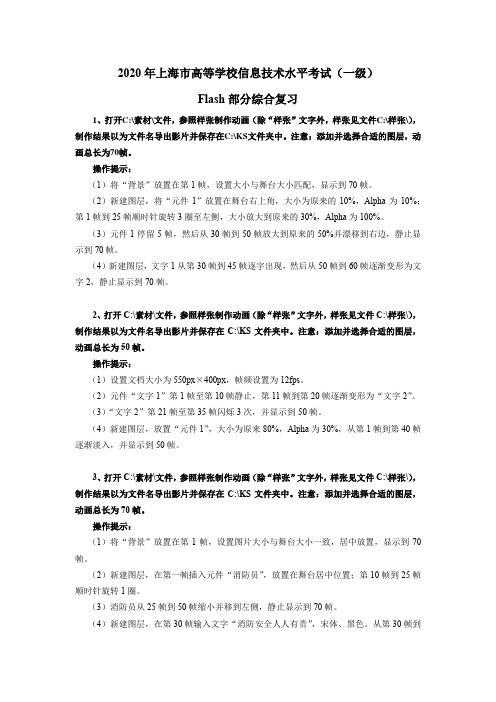
2020年上海市高等学校信息技术水平考试(一级)Flash部分综合复习1、打开C:\素材\文件,参照样张制作动画(除“样张”文字外,样张见文件C:\样张\),制作结果以为文件名导出影片并保存在C:\KS文件夹中。
注意:添加并选择合适的图层,动画总长为70帧。
操作提示:(1)将“背景”放置在第1帧,设置大小与舞台大小匹配,显示到70帧。
(2)新建图层,将“元件1”放置在舞台右上角,大小为原来的10%,Alpha为10%;第1帧到25帧顺时针旋转3圈至左侧,大小放大到原来的30%,Alpha为100%。
(3)元件1停留5帧,然后从30帧到50帧放大到原来的50%并漂移到右边,静止显示到70帧。
(4)新建图层,文字1从第30帧到45帧逐字出现,然后从50帧到60帧逐渐变形为文字2,静止显示到70帧。
2、打开C:\素材\文件,参照样张制作动画(除“样张”文字外,样张见文件C:\样张\),制作结果以为文件名导出影片并保存在C:\KS文件夹中。
注意:添加并选择合适的图层,动画总长为50帧。
操作提示:(1)设置文档大小为550px×400px,帧频设置为12fps。
(2)元件“文字1”第1帧至第10帧静止,第11帧到第20帧逐渐变形为“文字2”。
(3)“文字2”第21帧至第35帧闪烁3次,并显示到50帧。
(4)新建图层,放置“元件1”,大小为原来80%,Alpha为30%,从第1帧到第40帧逐渐淡入,并显示到50帧。
3、打开C:\素材\文件,参照样张制作动画(除“样张”文字外,样张见文件C:\样张\),制作结果以为文件名导出影片并保存在C:\KS文件夹中。
注意:添加并选择合适的图层,动画总长为70帧。
操作提示:(1)将“背景”放置在第1帧,设置图片大小与舞台大小一致,居中放置,显示到70帧。
(2)新建图层,在第一帧插入元件“消防员”,放置在舞台居中位置;第10帧到25帧顺时针旋转1圈。
(3)消防员从25帧到50帧缩小并移到左侧,静止显示到70帧。
2019年计算机一级考试MSOffice考点解析:演示文稿制作实例3
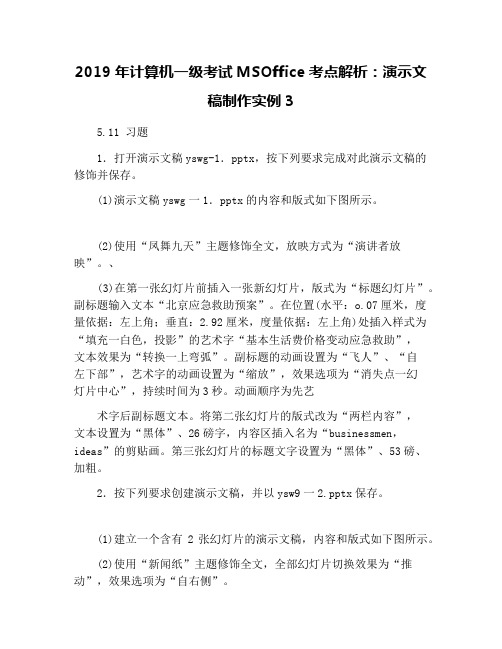
2019年计算机一级考试MSOffice考点解析:演示文稿制作实例35.11 习题1.打开演示文稿yswg-1.pptx,按下列要求完成对此演示文稿的修饰并保存。
(1)演示文稿yswg一1.pptx的内容和版式如下图所示。
(2)使用“凤舞九天”主题修饰全文,放映方式为“演讲者放映”。
、(3)在第一张幻灯片前插入一张新幻灯片,版式为“标题幻灯片”。
副标题输入文本“北京应急救助预案”。
在位置(水平:o.07厘米,度量依据:左上角;垂直:2.92厘米,度量依据:左上角)处插入样式为“填充一白色,投影”的艺术字“基本生活费价格变动应急救助”,文本效果为“转换一上弯弧”。
副标题的动画设置为“飞人”、“自左下部”,艺术字的动画设置为“缩放”,效果选项为“消失点一幻灯片中心”,持续时间为3秒。
动画顺序为先艺术字后副标题文本。
将第二张幻灯片的版式改为“两栏内容”,文本设置为“黑体”、26磅字,内容区插入名为“businessmen,ideas”的剪贴画。
第三张幻灯片的标题文字设置为“黑体”、53磅、加粗。
2.按下列要求创建演示文稿,并以ysw9一2.pptx保存。
(1)建立一个含有2张幻灯片的演示文稿,内容和版式如下图所示。
(2)使用“新闻纸”主题修饰全文,全部幻灯片切换效果为“推动”,效果选项为“自右侧”。
(3)在第二张幻灯片前插入一张幻灯片,其版式为“内容与标题”,输入标题文字为“活100岁”,其字体设置为“隶书”,字号设置成55磅。
输入文本为“如何健康长寿?”,其字体设置为“黑体”,字号设置成53磅、加粗、红色(RGB颜色模式:247,0,0)。
在内容区插入名为“athletes,baseball players”的剪贴画。
第三张幻灯片的文本字体设置为“黑体”,字号设置成30磅,字体倾斜。
3.打开演示文稿yswg-3.pptx,按下列要求完成对此演示文稿的修饰并保存。
(1)演示文稿yswg-3.pptx的内容和版式如下图所示。
2019年上海市高校计算机等级考试操作题
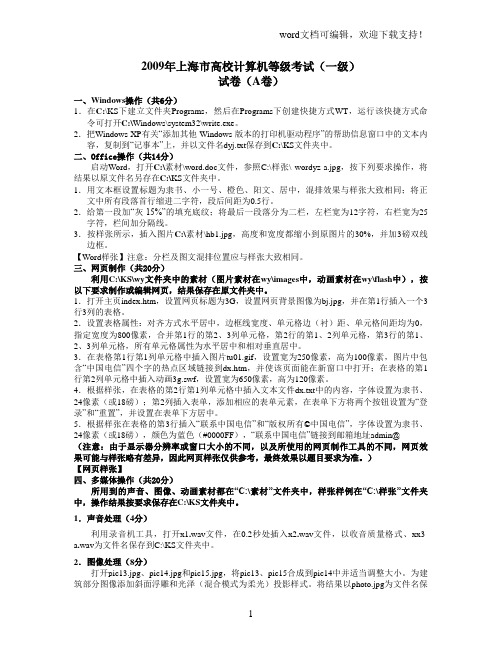
2009年上海市高校计算机等级考试(一级)试卷(A卷)一、Windows操作(共6分)1.在C:\KS下建立文件夹Programs,然后在Programs下创建快捷方式WT,运行该快捷方式命令可打开C:\Windows\system32\write.exe。
2.把Windows XP有关“添加其他 Windows 版本的打印机驱动程序”的帮助信息窗口中的文本内容,复制到“记事本”上,并以文件名dyj.txt保存到C:\KS文件夹中。
二、Office操作(共14分)启动Word,打开C:\素材\word.doc文件,参照C:\样张\ wordyz-a.jpg,按下列要求操作,将结果以原文件名另存在C:\KS文件夹中。
1.用文本框设置标题为隶书、小一号、橙色、阳文、居中,混排效果与样张大致相同;将正文中所有段落首行缩进二字符,段后间距为0.5行。
2.给第一段加“灰-15%”的填充底纹;将最后一段落分为二栏,左栏宽为12字符,右栏宽为25字符,栏间加分隔线。
3.按样张所示,插入图片C:\素材\hb1.jpg,高度和宽度都缩小到原图片的30%,并加3磅双线边框。
【Word样张】注意:分栏及图文混排位置应与样张大致相同。
三、网页制作(共20分)利用C:\KS\wy文件夹中的素材(图片素材在wy\images中,动画素材在wy\flash中),按以下要求制作或编辑网页,结果保存在原文件夹中。
1.打开主页index.htm,设置网页标题为3G,设置网页背景图像为bj.jpg,并在第1行插入一个3行3列的表格。
2.设置表格属性:对齐方式水平居中,边框线宽度、单元格边(衬)距、单元格间距均为0,指定宽度为800像素,合并第1行的第2、3列单元格,第2行的第1、2列单元格,第3行的第1、2、3列单元格,所有单元格属性为水平居中和相对垂直居中。
3.在表格第1行第1列单元格中插入图片tu01.gif,设置宽为250像素,高为100像素,图片中包含“中国电信”四个字的热点区域链接到dx.htm,并使该页面能在新窗口中打开;在表格的第1行第2列单元格中插入动画3g.swf,设置宽为650像素,高为120像素。
2019年上海市高等学校计算机等级一级考试复习图像处理部分
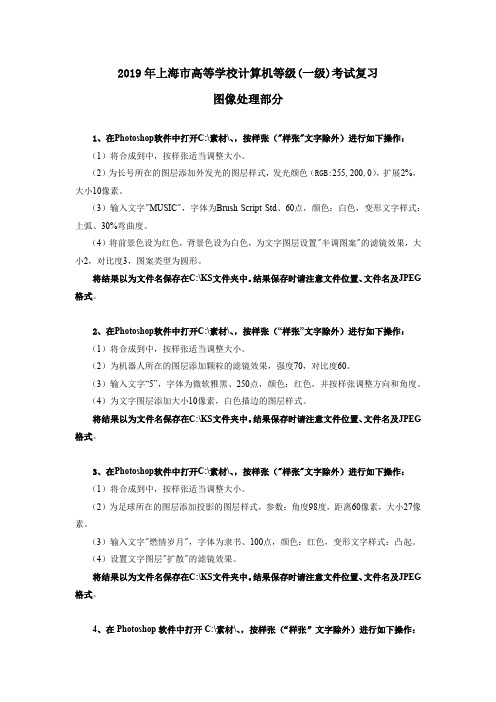
2019年上海市高等学校计算机等级(一级)考试复习图像处理部分1、在Photoshop软件中打开C:\素材\、,按样张("样张"文字除外)进行如下操作:(1)将合成到中,按样张适当调整大小。
(2)为长号所在的图层添加外发光的图层样式,发光颜色(RGB:255,200,0),扩展2%,大小10像素。
(3)输入文字"MUSIC",字体为Brush Script Std、60点,颜色:白色,变形文字样式:上弧、30%弯曲度。
(4)将前景色设为红色,背景色设为白色,为文字图层设置"半调图案"的滤镜效果,大小2,对比度3,图案类型为圆形。
将结果以为文件名保存在C:\KS文件夹中。
结果保存时请注意文件位置、文件名及JPEG 格式。
2、在Photoshop软件中打开C:\素材\、,按样张(“样张”文字除外)进行如下操作:(1)将合成到中,按样张适当调整大小。
(2)为机器人所在的图层添加颗粒的滤镜效果,强度70,对比度60。
(3)输入文字“5”,字体为微软雅黑、250点,颜色:红色,并按样张调整方向和角度。
(4)为文字图层添加大小10像素,白色描边的图层样式。
将结果以为文件名保存在C:\KS文件夹中。
结果保存时请注意文件位置、文件名及JPEG 格式。
3、在Photoshop软件中打开C:\素材\、,按样张("样张"文字除外)进行如下操作:(1)将合成到中,按样张适当调整大小。
(2)为足球所在的图层添加投影的图层样式,参数:角度98度,距离60像素,大小27像素。
(3)输入文字"燃情岁月",字体为隶书、100点,颜色:红色,变形文字样式:凸起。
(4)设置文字图层"扩散"的滤镜效果。
将结果以为文件名保存在C:\KS文件夹中。
结果保存时请注意文件位置、文件名及JPEG 格式。
4、在Photoshop软件中打开C:\素材\、,按样张(“样张”文字除外)进行如下操作:(1)将合成到中,按样张适当调整大小和角度。
- 1、下载文档前请自行甄别文档内容的完整性,平台不提供额外的编辑、内容补充、找答案等附加服务。
- 2、"仅部分预览"的文档,不可在线预览部分如存在完整性等问题,可反馈申请退款(可完整预览的文档不适用该条件!)。
- 3、如文档侵犯您的权益,请联系客服反馈,我们会尽快为您处理(人工客服工作时间:9:00-18:30)。
2019年上海市高等学校计算机等级(一级)考试复习
动画制作部分
1、打开C:\素材\文件,参照样张制作动画(除"样张"文字外,样张见文件C:\样张\)。
注意:添加并选择合适的图层,动画总长为70帧。
操作提示:
(1)将库中"背景.jpg"放置在第1帧,设置舞台大小与背景图片大小相匹配,显示到70帧;帧频为24fps。
(2)新建图层,将库中"灯笼.png"放置在舞台左边,转化为元件,大小为原来10%;第1帧到25帧顺时针旋转2圈并逐渐放大到100%。
(3)灯笼从26帧到50帧缩小到40%并漂移到左上角,静止显示到70帧。
(4)新建图层,库中"文字1"从第35帧到50帧由小及大出现,闪烁3次到65帧,静止显示到70帧。
将结果以为文件名导出影片并保存在C:\KS文件夹中。
2、打开C:\素材\文件,参照样张制作动画(除“样张”文字外,样张见文件C:\样张\)。
注意:添加并选择合适的图层,动画总长为60帧。
操作提示:
(1)将“绿水”放置在舞台中央,使之与舞台大小匹配。
(2)设置“绿水”由第1帧到第30帧透明度从100%到15%的逐渐淡出效果,设置“青山”匹配舞台大小后制作第31帧到第60帧透明度从15%到100%逐渐淡入的效果。
(提示:图片须转化成“元件”才能制作淡入淡出效果)
(3)新建图层,利用库中的“文字1”元件制作第1帧到30帧逐字显示“绿水青山”的动画效果。
(4)如样张所示,制作第31帧到50帧,库元件“文字1”变形为“文字2”的动画效果,并显示到60帧。
将结果以为文件名导出影片并保存在C:\KS文件夹中。
3、打开C:\素材\文件,参照样张制作动画(除"样张"文字外,样张见文件C:\样张\)。
注意:选择合适的图层,动画总长为70帧。
操作提示:
(1)设置影片文档宽、高为600像素×400像素,帧频为12fps,背景颜色为#00CCFF。
(2)将"国家"影片元件拖曳到左上角相应位置,显示至第70帧。
(3)如样张所示,新建图层,第30帧输入文字"世界杯四强",大小36点,字体黑体,颜色红色,转换为元件,从第30帧到50帧实现文字渐变为透明。
(4)新建图层,利用素材55.jpg(转换为元件),适当调整大小及位置,实现图片从51帧到65帧放大的效果,并保持至第70帧。
将结果以为文件名导出影片并保存在C:\KS文件夹中。
4、打开C:\素材\文件,参照样张制作动画(除“样张”文字外,样张见文件C:\样张\)。
注意:选择合适的图层,动画总长为40帧。
操作提示:
(1)设置影片大小为600像素×400像素,帧频为12fps。
(2)利用“背景”元件,设置背景颜色由第1帧蓝色渐变为第20帧白色再渐变为第40帧蓝色的动画效果。
(3)新建图层,放置影片元件“影片”,位置参考样张,并保持至第40帧。
(4)新建图层,利用“文字”素材,“文字1”显示至第19帧,并分离,至第30帧变形为“文字2”,并显示到40帧。
将结果以为文件名导出影片并保存在C:\KS文件夹中。
5、打开C:\素材\文件,参照样张制作动画(除“样张”文字外,样张见文件C:\样张\)。
注意:添加并选择合适的图层,动画总长为60帧。
操作提示:
(1)设置影片大小为550像素×500像素,帧频为12帧/秒。
(2)将库中“元件1”放置到舞台中央,10帧处淡出,Alpha值为0。
(3)新建图层,放置影片元件“元件3”至舞台中央,显示至45帧。
(4)新建图层,利用库中“元件2”从第30帧到45帧,创建从小到大、从右到左,Alpha值从0%到100%拉开的动画效果,静止显示至60帧。
将结果以为文件名导出影片并保存在C:\KS文件夹中。
6、打开C:\素材\文件,参照样张制作动画(除“样张”文字外,样张见文件C:\样张\)。
注意:添加并选择合适的图层,动画总长为60帧。
操作提示:
(1)设置影片大小为640像素×380像素,舞台背景设置为黑色,帧频为12帧/秒;将库中“图片1.jpg”放置到舞台中央,显示至60帧。
(2)新建图层,利用库中“元件2”适当调整其大小和位置,创建其15帧到25帧逐渐淡入的动画效果,Alpha值从0变化至80,静止显示至60帧。
(3)新建图层,利用库中“元件3”适当调整其大小和位置,创建其25帧到40帧自上而下移动的动画效果,并静止显示至60帧。
(4)新建图层,利用库中“元件4”适当调整其大小和位置,创建其40帧到50帧淡入的动画效果,Alpha值从0变化至100,静止显示至60帧。
将结果以为文件名导出影片并保存在C:\KS文件夹中。
7、打开C:\素材\文件,参照样张制作动画(除“样张”文字外,样张见文件C:\样张\)。
注意:添加并选择合适的图层,动画总长为60帧。
操作提示:
(1)设置舞台大小为640像素×480像素,帧频为12fps。
将库素材山水.jpg放置在舞台中间,并显示至第60帧。
(2)新建图层,在第1帧将库素材渔夫.png放置于舞台适当位置,转化为元件,透明度设置为0,适当调整大小。
(3)从第1帧至第30帧制作小船从舞台中间驶向舞台右下方逐渐变大并离开舞台的动画,离开时的透明度为100%。
(4)从第31帧至第45帧制作从小船变形为文字“轻舟已过万重山”的动画,并显示至第60帧,文字字体为微软雅黑,大小为50,颜色为红色。
将结果以为文件名导出影片并保存在C:\KS文件夹中。
8、打开C:\素材\文件,参照样张制作动画(除“样张”文字外,样张见文件C:\样张\)。
注意:添加并选择合适的图层,动画总长为50帧。
操作提示:
(1)设置舞台大小为550像素×400像素,帧频12fps;将库素材风景.jpg设置为背景,大小与舞台一致,并显示至第50帧。
(2)新建图层,在第1帧输入黑色文字“徐志摩”(文字字体为微软雅黑,大小为50),并制作从第15帧到第25帧逐渐变形为红色文字“再别康桥”的动画效果,并显示至第50帧。
(3)新建图层,利用库素材文字元件,从第25帧到第40帧制作诗歌从完全透明到完全不透明,并从舞台下方移动到舞台中间的动画效果,并显示至第50帧。
将结果以为文件名导出影片并保存在C:\KS文件夹中。
